PowerPoint 2007 línubil og jöfnun
Skilvirk notkun á <strong>línubili</strong> í PowerPoint 2007 kynningum getur aukið fagmennsku og virkni. Fylgdu einföldum skrefum til að fínstilla línubil og jöfnun.
Vinsæll samfélagsmiðill fyrir spilara, efnishöfunda og samfélagsstjóra er einn af upprunalegu þremur: Twitter . Kannski ertu nú þegar með viðveru á Twitter, eða kannski ertu með Twitter reikning og hefur horfið frá honum af hvaða ástæðu sem er. Ef þú ert á Discord er góð hugmynd að vera með tísthæfileika þína.
Það eru fullt af sjálfvirkum þjónustum sem gera þér kleift að skipuleggja tíst, jafnvel Twitter sjálft að því tilskildu að þú skráir þig fyrir viðskiptareikning. Ókeypis forrit eins og Hootsuite og TweetDeck bjóða þér upp á möguleika á að stjórna einum eða mörgum Twitter reikningum. Hluti af þeirri stjórnun felur í sér tímasetningu kvak.
Við skulum halda áfram og skipuleggja tíst með TweetDeck, svo þú getir séð hversu auðvelt þetta er.
1. Farðu á TweetDeck til að sjá sjálfgefna reikninginn þinn.
Ef þú ert ekki þegar skráður inn á Twitter þarftu að skrá þig inn. Ef þú ert þegar skráður inn verður þú sjálfkrafa tekinn inn á það.
2. Veldu New Tweet valmöguleikann efst í valmyndinni lengst til vinstri í vafraglugganum og smelltu á hann til að sjá Compose New Tweet gluggann.
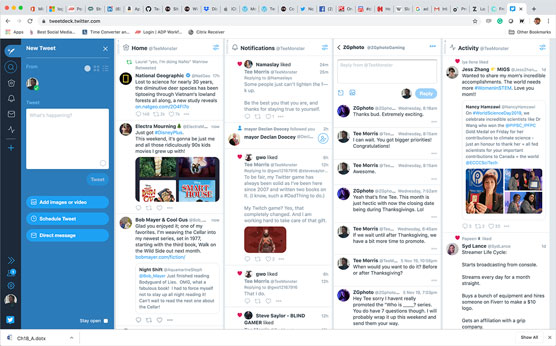
TweetDeck er fullkomlega samþætt Twitter reikningsstjórnunartæki, sem býður notendum upp á að tísta í rauntíma eða skipuleggja tíst til síðari pósta.
3. Í Tweet reitnum skaltu skrifa eftirfarandi:
Viltu spjalla meira en 280 stafir? Vertu með mér á Discord á [límdu permalinkinn þinn hér] þar sem snertir eru velkomnir!
Grafík hefur tilhneigingu til að auðvelda sýnileika tísts, svo þegar þú setur tístið saman skaltu íhuga að bæta við viðeigandi mynd eða hreyfimyndum GIF, bara til að fanga smá auka athygli.
4. Smelltu á hnappinn Stundaskrá kvak, staðsettur rétt undir valkostinum Bæta við mynd.
Þú sérð dagatal birtast.
5. Stilltu daginn og tímann sem þú vilt að kvakið fari í loftið.
Til að fjarlægja áætlaðan tíma fyrir tíst geturðu smellt á Fjarlægja hnappinn rétt fyrir neðan dagatalið. Það fjarlægir aðeins tímasetningarvalkosti, ekki kvakið sjálft.
6. Smelltu á Tweet at [Skeduled Date] hnappinn til að tímasetja kvakið.
7. Endurtaktu skref 1–6 til að skipuleggja mörg tíst.
Þetta er ein leið til að láta fólk á Twitter vita hvernig á að finna Discord þinn. Það er frekar auðvelt og tekur aðeins nokkrar mínútur að skipuleggja kvak sem birtist daglega. Lögmæt áhyggjur af tímasetningu tísts, sérstaklega mörg tíst sem eru öll að tala um það sama, gerir Twitter reikninginn þinn óeinlægan. Sjálfvirkni á Twitter er ekkert nýtt, en hún kemur fyrir kalt og ótengd.
Svo skulum við skoða nokkra aðra valkosti.
1. Farðu á Twitter til að sjá reikninginn þinn.
Ef þú ert ekki þegar skráður inn á Twitter þarftu að skrá þig inn. Ef þú ert þegar skráður inn muntu sjálfkrafa fara á það.
2. Smelltu á Nýtt kvak reitinn efst til vinstri í vafranum og settu saman eftirfarandi:
Viltu spjalla meira en 280 stafir? Vertu með mér á Discord á [límdu permalinkinn þinn hér] þar sem snertir eru velkomnir!
3. Smelltu á Tweet hnappinn og birtu kvakið þitt.
4. Smelltu á prófílinn í valmyndinni vinstra megin í vafraglugganum og finndu nýlega kvakið þitt efst í kvakstraumnum þínum.
Við prófílvalkostinn finnurðu öll nýleg tíst þín ásamt upplýsingum um reikninginn þinn.
5. Efst í hægra horninu á kvakinu þínu skaltu smella á örina til að sjá valkosti fyrir kvakið.
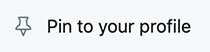
6. Veldu Pin to Your Profile valkostinn.
Valmöguleikinn Pin to Profile tekur eitt valið kvak og festir það efst á Twitter reikningnum þínum. Allir sem heimsækja prófílinn þinn munu sjá boðið á Discord sem fyrsta kvakið. Að festa tíst um eitthvað sem er mikilvægt fyrir þig, eins og hvar fólk getur tekið þátt í Discord þínum, er annar frábær kostur til að koma orðunum á framfæri um netþjóninn þinn.
Takmörkun þess að festa tíst er að þú getur aðeins fest eitt tíst í einu. Ef þú ert með sérstakan viðburð framundan eða persónulegan sigur sem þú vilt undirstrika, verður því boðið aftur í tímaröð á Twitter straumnum þínum. Það er ekkert mál að búa til tíst aftur, svo framarlega sem þú færð Discord hlekkinn rétt. Þegar þú notar fest tíst sem opið boð þitt til heimsins skaltu bara vita hvernig fest tíst virkar.
Manstu eftir þessum prófílmöguleika sem við notuðum til að skoða Twitter strauminn þinn? Við getum líka prófað eitthvað þar.
1. Farðu á Twitter til að sjá reikninginn þinn.
2. Smelltu á prófíl valkostinn.
Þú færð ýmsa möguleika til að breyta prófílnum þínum, sýnilegt öllum sem heimsækja Twitter.
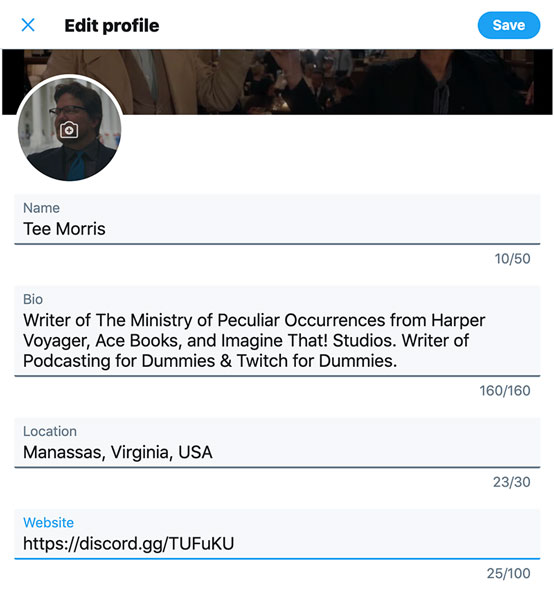
Twitter prófíllinn þinn býður upp á upplýsingar um hver þú ert, hvar þú ert á netinu og um hvað þú ert.
3. Skrunaðu niður að vefsíðuvalkostinum og sláðu inn vefslóð Discord þjónsins þíns.
4. Smelltu á Vista hnappinn efst í hægra horninu á Breyta prófíl glugganum.
Discord netþjónninn þinn er nú aðgengilegur í gegnum prófílinn þinn.
Ef þú vilt birta Discord netþjóninn þinn, en þú ert með vefsíðu (blogg, Twitch strauminn þinn, styttan hlekk á vöru sem þú ert að kynna, og svo framvegis) viltu einnig vera með, skoðaðu Twitter líf þitt . Ef það er pláss fyrir tengil geturðu alltaf sett netþjónstengilinn þinn þar inn, þannig að vefsíðuvalkosturinn er laus fyrir allar aðrar vefslóðir sem þú vilt kynna.
Twitter prófíllinn er frábær valkostur til að kynna Discord netþjóninn þinn þar sem hann er alltaf áberandi þegar fólk sér prófílinn þinn. Ef það er ókostur við að nota Twitter prófílinn þinn til að kynna netþjóninn þinn getur verið að fólk geti fylgst með þér á Twitter án þess að athuga það. Hins vegar, persónuleg reynsla og dæmisögur sýna að prófílar skipta máli þar sem þeir þjóna sem fyrstu sýn. Þess vegna er mikilvægt að hafa góða prófílmynd, trausta forsíðumynd (myndin sem birtist efst á Twitter straumnum þínum) og nokkrar af þeim smáatriðum sem Twitter biður um. Ef þú vilt fara aðeins dýpra í Twitter, skoðaðu Twitter For LuckyTemplates , 3rd Edition, skrifuð af Laura Fitton, Anum Hussain og Brittany Leaning.
Twitter býður upp á marga möguleika, en aðrir pallar bjóða þér einnig upp á möguleika á að deila netþjóninum þínum. Næsti vettvangur okkar býður þér skapandi leið til að koma orðunum á framfæri á nokkrum kerfum með einni færslu.
Skilvirk notkun á <strong>línubili</strong> í PowerPoint 2007 kynningum getur aukið fagmennsku og virkni. Fylgdu einföldum skrefum til að fínstilla línubil og jöfnun.
Lærðu um mikilvægustu AI-námsaðferðirnar: Bayesians, symbolists og connectists. Fáðu dýrmæt innsýn í gervigreind!
Klippimyndir eru fyrirfram teiknuð almenn listaverk og Microsoft útvegar margar klippimyndir ókeypis með Office vörum sínum. Þú getur sett klippimyndir inn í PowerPoint skyggnuuppsetninguna þína. Auðveldasta leiðin til að setja inn klippimynd er með því að nota einn af staðgengunum á skyggnuútliti: Birta skyggnu sem inniheldur klippimynd […]
Fyllingarlitur - einnig kallaður skygging - er liturinn eða mynsturið sem fyllir bakgrunn einnar eða fleiri Excel vinnublaðsfrumna. Notkun skyggingar getur hjálpað augum lesandans að fylgjast með upplýsingum yfir síðu og getur bætt lit og sjónrænum áhuga á vinnublað. Í sumum tegundum töflureikna, eins og tékkabókarskrá, […]
Á einfaldasta stigi, megintilgangur ACT! er að þjóna sem staður til að geyma alla tengiliði sem þú hefur samskipti við daglega. Þú getur bætt við og breytt öllum tengiliðum þínum úr Tengiliðaupplýsingaglugganum vegna þess að hann inniheldur allar upplýsingar sem eiga við eina tiltekna skrá og […]
Notaðu þetta svindlblað til að hoppa beint inn í að nota Discord. Uppgötvaðu gagnlegar Discord vélmenni, öpp sem þú getur samþætt og ráð til að taka viðtöl við gesti.
OpenOffice.org skrifstofusvítan hefur fullt af verkfærum til að auðvelda vinnu. Þegar þú ert að vinna í OpenOffice.org skaltu kynnast aðgerðastikunni (sem lítur nokkurn veginn eins út í öllum forritum) og helstu tækjastikuhnappa til að fá aðstoð við grunnskipanir fyrir flest verkefni.
Bombe vél Alan Turing var ekki hvers kyns gervigreind (AI). Reyndar er þetta ekki einu sinni alvöru tölva. Það braut Enigma dulmálsskilaboð, og það er það. Hins vegar vakti það umhugsunarefni fyrir Turing, sem að lokum leiddi til ritgerðar sem bar yfirskriftina „Computing Machinery and Intelligence“? sem hann gaf út á fimmta áratugnum sem lýsir […]
Getan til að búa til einingakerfi hefur verulegan ávinning, sérstaklega í viðskiptum. Hæfni til að fjarlægja og skipta út einstökum íhlutum heldur kostnaði lágum á sama tíma og það leyfir stigvaxandi endurbætur á bæði hraða og skilvirkni. Hins vegar, eins og með flest annað, er enginn ókeypis hádegisverður. Einingahlutfallið sem Von Neumann arkitektúrinn veitir kemur með nokkrum […]
Ef þú þyrftir að velja tíu hluti sem auðvelt er að gleyma en afar gagnlegt til að muna um QuarkXPress, þá væru þeir á eftirfarandi lista, kæri lesandi, þeir. Namaste. Talaðu við viðskiptaprentarann þinn. Öll prentverkefni byrja og enda á prentaranum. Það er vegna þess að aðeins prentarar þekkja takmarkanir sínar og þær þúsundir leiða sem verkefni geta verið […]



